
软件大小:3.76MB
软件语言:简体中文
软件授权:官方版
软件类别:实用工具
软件等级:
更新时间:2023-09-01
应用平台:Win10/Win8/Win7
50%
50%
本地下载
FastStone Capture是一款易于使用的小而轻的屏幕记录器软件,可以帮助您记录和捕获桌面屏幕上的任何内容。它提供了一个全面的工具,可以截取桌面屏幕内容,也可以将屏幕显示内容录制为视频。该程序能够帮助您轻松捕获桌面屏幕上的任何内容,您还可以编辑录制或捕获的文件、添加批注、添加幻灯片字幕、添加效果以及将您的视频或图像直接分享到社交媒体或将其保存到硬盘。与Camtasia Studio一样,使用这款FastStone Capture 9.4破解版可以截取全屏窗口、指定对象区域等屏幕上的任何内容,此工具适合用作创建教程、演示、以及网课视频录制等记录器。此外,它还有一个简单但功能齐全的照片编辑工具,如标准编辑功能、裁剪、锐化、注释、大小调整、加水印、应用边缘效果等。感兴趣的朋友下载试试吧。
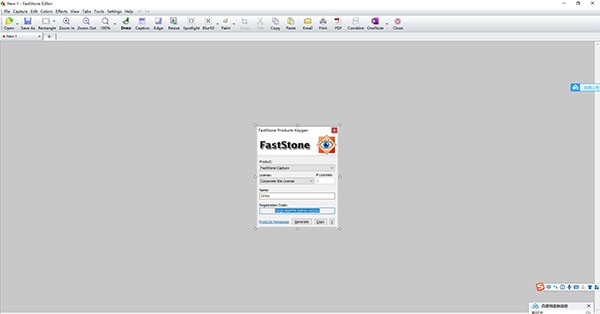
1、下载数据包并解压双击“FSCaptureSetup94.exe”进行安装
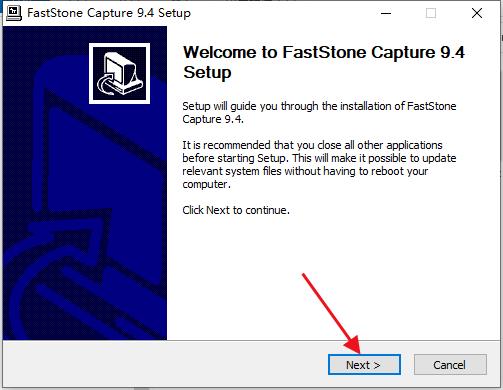
2、点击“I agree”进行安装
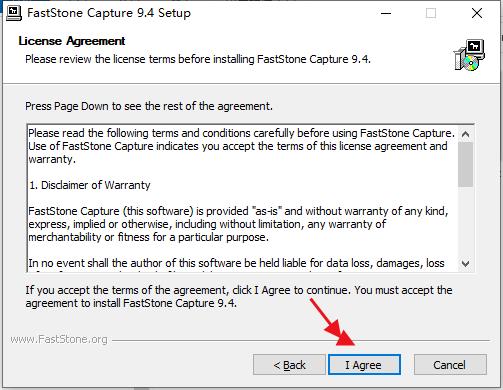
3、安装完成
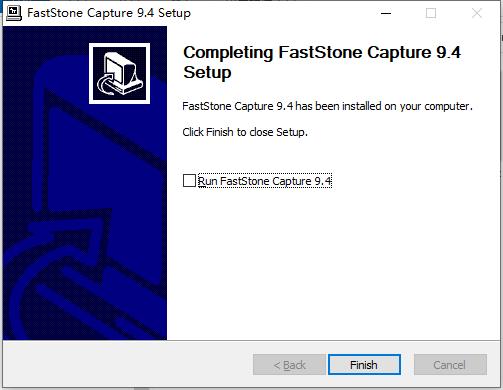
4、安装完成后运行软件和注册机,在注册机上随意输入一个名称即可生成注册码。再将注册码复制到软件上进行激活即可
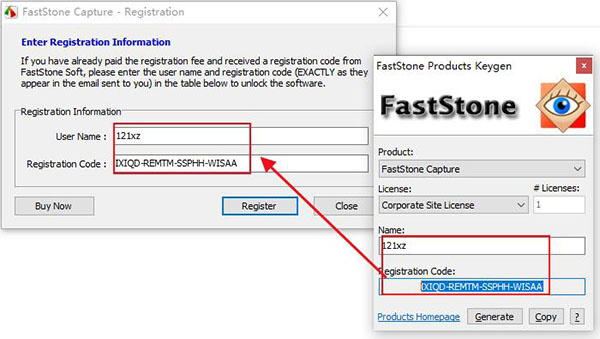
点击如下的图标,或使用快捷键Ctrl+Alt+PrtSc
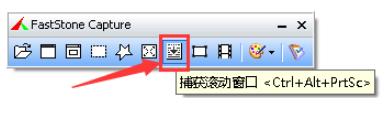
之后会提示两种模式:
自动滚动模式:点击鼠标左键,自动滚动,按Esc键退出
自定义滚动模式:按Ctrl键
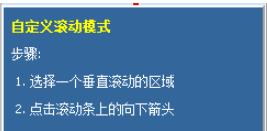
手动选择区域,点击滚动条的向下箭头,然后按Esc退出
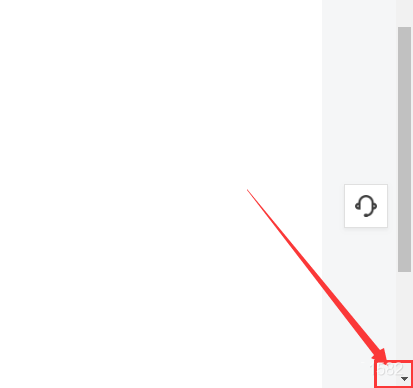
1、一个小巧方便的捕获面板,可快速访问其捕获工具和输出选项。
2、全局热键可立即激活屏幕捕获。
3、捕获窗口,对象,菜单,全屏,矩形/手绘区域和滚动窗口/网页。
4、捕获多个窗口和对象,包括多级菜单。
5、记录屏幕活动,包括屏幕更改,麦克风语音,鼠标移动和点击到高度压缩的视频文件,(Windows Media Video格式),内置的视频编辑器允许您绘制注释,应用缩放效果和剪切不需要的部分,它甚至允许您将视频文件转换为动画gif文件。
6、指定输出目的地的选项。(内部编辑器,剪贴板,文件,打印机)
7、绘制注释对象,如文本,箭头线,高光,水印,矩形和圆形。
8、应用阴影,边框,撕边和渐变边缘等效果。
9、添加图片标题。
10、调整大小,裁剪,旋转,锐化,调整颜色等。
11、撤销重做。
12、支持选项卡,允许您同时捕获和编辑多个屏幕截图。
13、支持外部编辑。
14、保存为BMP,GIF,JPEG,PCX,PNG,TGA,TIFF和PDF格式。
15、从扫描仪获取图像。
16、将图像转换为多页PDF文件。
17、并排加入图像以生成单个图像文件。
18、通过电子邮件发送捕获的图。
19、将捕获的图像发送到Word和PowerPoint文档。
20、将捕获的图像发送到Web(FTP)服务器。
21、自动屏幕捕获,以用户指定的时间间隔自动重复捕获屏幕。
22、屏幕颜色选择器。
23、屏幕放大镜。
24、屏幕十字线。
25、屏幕焦点。
26、屏幕标尺。
27、支持多个显示器。
28、支持高DPI /高分辨率/ 4K显示器。
29、支持触摸界面。(点击,滑动,捏合)
30、Windows启动时运行。
31、最小化到系统托盘区域。
32、内存占用空间小。
1、在“设置-编辑器”标签中添加了 3 个选项:
2、“在绘制中设置默认工具”。
3、“高亮显示活动标签”。
4、“使用工作区对标签进行分组”,此选项允许您在多个工作区中组织和分组捕获的图像(标签),每个工作区都会记住其最后使用的文件夹,并且就像 FastStone 编辑器的单独实例一样工作。
5、在“ Windows 启动时运行”中添加了“留在屏幕上”和“最小化到系统托盘”选项。
6、添加了“发送到新标签”(Alt+C)以将当前标签复制为一个新标签。
7、在“延迟捕获”中添加了一个倒计时文本框。
8、在“设置”窗口中添加了“应用”按钮。
9、在绘图工具的“插入鼠标指针”中添加了 2 个图标(左/右点键)。
10、增强了“另存为”和“打开”对话框:。
11、在“另存为”对话框中添加了“按住 Alt 键可在此窗口后查看”选项。
12、可调整大小。
13、大小和位置保留以备下次使用。
14、为隐藏的工具栏添加了“延迟显示”选项(在“设置 1、工具栏”标签中点击击“…”)。
15、为“聚光灯”效果添加了预览选项。
16、在“捕获固定区域”中添加了右键点击菜单。
17、在“从扫描仪获取图像”中添加了对比度和伽玛自动调整,并增强了去歪斜算法。
18、为 FastStone 编辑器的工具栏按钮添加了提示。
19、在绘制工具中,按 Tab/Shift+Tab 可循环浏览绘制工具。
20、增强了“屏幕取色器”, 选择一种屏幕颜色后,点击“新建”颜色框可微调颜色。
21、增强了打印对话框。
22、以批处理模式打印多张图像。
23、在标题区域中打印文件名。
24、增强了边缘/水印,水印图像可调整大小。
25、添加了 3 个选项增强了“使背景透明”(Ctrl+T):预览、公差和抗锯齿。
26、添加了 2 个选项增强了“绘图工具”中的“颜色填充”:公差和透明填充。
27、优化了绘图工具的加载速度,现在重新打开的速度更快。
28、许多其他小的改进和错误修复。
最低要求:
Windows 2000/XP/Vista/7/8/8.1/10或Server 2003/2008/2012/2016/2019(32位或64位-所有版本)。
速度合理的计算机